Dalam tutorial Photoshop ini saya akan mengajarkan Anda bagaimana menambahkan efek yang sangat sederhana, gelap & gaya seperti pasir untuk foto.

1.
Pertama-tama membuka foto, saya akan menggunakan foto Evangeline Lilly:

Gandakan (duplicate) layer utama (Latar Belakang) dan menerapkan Filter > Brush Strokes > Dark Strokes dengan setting seperti dibawah:
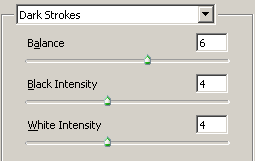
Ubah mode layer ke Overlay dan opacity ganti ke 70%, gandakan layer dan ubah mode layer ke Color Dodge dan opacity ganti ke 40%.

2.
Gandakan background layer lagi dan pindah ke bagian paling atas palet layer:
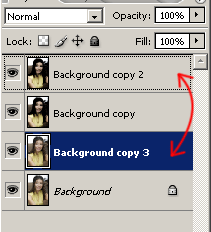
Terapkan Filter > Blur > Gaussion Blur dengan radius 3, kemudian ubah layer mode ke Color Burn dan opacity ke 40%.

Gandakan background layer lagi dan pindah ke bagian paling atas palet layer lagi.
Tekan CTRL + U dan gunakan setting dibawah ini:
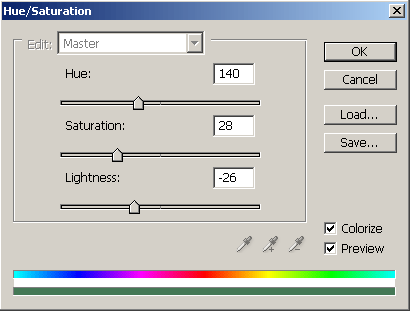

Ganti layer mode ke Overlay dan opacity ke 50%.

3.
Membuat Brightness/Contrast pada layer (Layer > New Adjustment Layer > Brightness/Contrast dan gunakan setting dibawah:
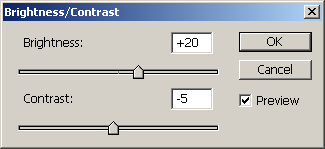

Buat layer baru dan terapkan gambarnya (Image > Apply Image)
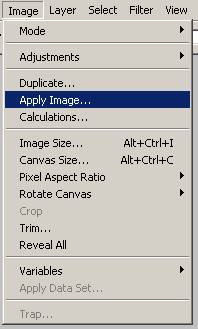
Terapkan Filter > Sharpen > Sharpen kemudian gandakan layer. Terapkan Filter > Blur > Gaussion Blur dengan radius 3 dari layer yg digandakan.

Ubah layer mode ke Lighten opacity 50%, gandakan layer yg blur ini dan ubah modenya ke Overlay opacity 40%.

Selamat Mencoba semoga bermanfaat! 
sumber : http://www.photoshopstar.com/photo-effects/dark-photo-manipulation/
Tidak ada komentar:
Posting Komentar